modul Foto Burst este una dintre cele mai bune caracteristici dintr-un iPhone care vă permite să faceți mai multe fotografii în succesiune rapidă. Puteți face fotografii la o rată de 10 cadre pe secundă. de exemplu, dacă doriți să capturați un eveniment rar sau neașteptat, puteți face mai multe fotografii pentru a obține cea mai bună fotografie pe care ați urmărit-o. Toate fotografiile realizate vor fi grupate împreună în spatele unei fotografii. cu toate acestea, după ce au făcut fotografiile de spargere, mulți utilizatori de iPhone se întreabă cum să le facă., dacă sunteți unul dintre ei, puteți verifica acest ghid care explică modul de vizualizare a fotografiilor de spargere pe iPhone.
opțiunea #1. Cum de a vizualiza fotografii Burst pe iPhone direct
după ce a luat o serie de fotografii folosind Modul Burst al aplicației Aparat de fotografiat, puteți vizualiza fotografii unice direct în iPhone. Urmați pașii de mai jos pentru a vizualiza fotografiile de spargere.
Pasul 1. Pe iPhone, deschide aplicația Fotografii.
Pasul 2. Apăsați pe fila Albume care se află în colțul din dreapta sus.
Pasul 3. Derulați în jos și pentru a găsi albumul exploziile., (Dacă nu există nici un album exploziile, nu există imagini luate folosind modul de spargere).
Pasul 4. Deschideți albumul exploziile. Puteți vizualiza toate fotografiile realizate folosind Modul Burst.
Pasul 5. Acum atingeți fila” Selectați ” din partea de jos și vedeți toate fotografiile de spargere ale acelei imagini individuale glisând spre stânga sau spre dreapta.
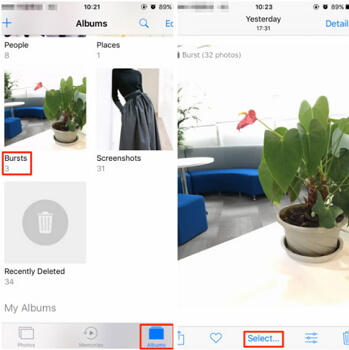
sfat: Cum să salvați imagini individuale în fotografii de spargere
Dacă aveți nevoie, puteți verifica următorii pași pentru a salva fotografii individuale ale oricărei imagini de spargere.
Pasul 1. Deschideți aplicația Fotografii pe dispozitiv și atingeți albumul exploziile.
Pasul 2., Deschideți fotografia Burst și atingeți selectați în partea de jos.
Pasul 3. Selectați imaginile Burst pe care doriți să le salvați.
Pasul 4. Atingeți „Done” care se află în colțul din dreapta sus.
Pasul 5. Dacă doriți să păstrați toate fotografiile din seria burst, atingeți „Păstrați totul”.
Pasul 6. Dacă doriți să păstrați numai imaginile alese, atingeți „păstrați numai Favorite”.
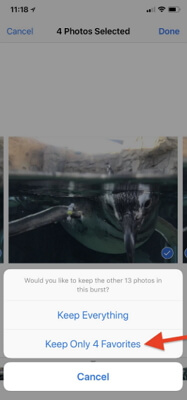
Opțiunea #2. Cum să vizualizați fotografii Burst pe iPhone prin intermediul Software-ului
fotografierea este foarte simplă pe iPhone și este ușor să surprindeți momentele memorabile., Modul de spargere al aplicației pentru camere vă permite să faceți o serie de fotografii, astfel încât să obțineți cea mai bună fotografie. aici puteți utiliza software de încredere pentru a vizualiza toate fotografiile de spargere de pe iPhone din serie simultan. iMyFone D-Back este unul dintre instrumentele avansate care vă permite să vizualizați fotografii de spargere pe iPhone. Acest software popular este practic un instrument de recuperare a datelor, care poate recupera și exporta cu ușurință fotografiile pierdute sau șterse de pe dispozitiv. acesta acceptă toate modelele de iPhone și este compatibil cu toate versiunile iOS.,


Pași pentru a Vizualiza Fotografiile în Rafală la iPhone (inclusiv existente & cele șterse)
puteți vizualiza și de a salva toate izbucni fotografii de pe iPhone., În plus, vă puteți baza, de asemenea, chiar dacă aveți nevoie de fotografiile șterse de spargere atunci când nu există copii de rezervă iTunes sau iCloud disponibile.
Pasul 1.Deschideți iMyFone D-Back pe computer. Faceți clic pe” recuperare de pe dispozitivul iOS „și faceți clic pe”Start”. Conectați iPhone-ul la computer folosind un cablu USB. Software-ul D-Back va detecta automat dispozitivul. Faceți Clic Pe”Următorul”.

Pasul 2.Toate tipurile de fișiere vor fi afișate pe ecran. Selectați ” Foto „sub” foto & Video „și faceți clic pe”Scanare”.,

Pasul 3.Când scanarea este finalizată, toate fotografiile vor fi afișate. De asemenea, puteți vedea toate fotografiile realizate folosind Modul Burst. Puteți selecta fotografiile de spargere pe care doriți să le salvați și atingeți „recuperare”.

pași pentru a vizualiza fotografii de spargere din iTunes Backup
datorită limitării iTunes, puteți utiliza D-Back pentru a verifica iTunes backup a dispozitivului și a vizualiza fotografiile de spargere.
Pasul 1.Rulați iMyFone D-înapoi pe computer. Faceți clic pe” recuperați din backup iTunes „și faceți clic pe”Start”., Toate backup iTunes disponibile vor fi afișate. Alegeți cea mai relevantă și faceți clic pe „Următorul”.
Pasul 2.Toate tipurile de fișiere vor fi afișate. Selectați ” Photo „sub” Photo & Video ” din opțiunile afișate și faceți clic pe „Scan”.
Pasul 3.Când scanarea este finalizată, toate fotografiile vor fi afișate. Puteți selecta fotografiile de spargere pe care doriți să le salvați și faceți clic pe „Recuperare”. Când procesul de recuperare este de peste, toate fotografiile de spargere selectate vor fi stocate pe computer.,

pași pentru a vizualiza fotografii în rafală din backup iCloud
dacă fotografiile sunt salvate în iCloud, puteți utiliza, de asemenea, backup-ul iCloud al dispozitivului dvs. pentru a vizualiza și salva fotografiile în rafală prin D-Back.
Pasul 1.Lansați D-Back pe computer. Faceți clic pe” recuperați din backup iCloud „și faceți clic pe”Start”. Conectați-vă la contul iCloud utilizând ID-ul Apple și parola.
Pasul 2.Vor fi afișate toate copiile de rezervă iCloud disponibile. Alegeți cea mai relevantă și faceți clic pe „Următorul”.
Pasul 3.,Selectați ” Photo „sub” Photo & Video ” din opțiunile afișate și faceți clic pe „Scan”.
Pasul 4.Când scanarea este finalizată, toate fotografiile vor fi afișate. Alegeți fotografiile de spargere de care aveți nevoie și apăsați „recuperare”. Selectați sau creați un folder nou pentru a stoca fotografiile de spargere.

de ce să alegeți D-Back?
iMyFone D-Back este un software accesibil și specializat, care a fost de încredere de multe site-uri profesionale. A ajutat milioane de oameni din întreaga lume. Acesta este motivul pentru care este de încredere de majoritatea utilizatorilor.,
















